聊天新方式:用Gmail信箱聊天
出处:天极软件 作者:天极软件 时间:2006-5-13 8:23:00
邮件中继服务 七天免费试用
邮件中继服务 七天免费试用
今天登录Gmail,发现Gmail新增了Gtalk(Google Talk)的聊天功能非常地不错,这样不用下载安装软件就可以在邮箱中聊天,而且可以自动地保存自己的聊天记录,非常方便。
第一步:打开www.gmail.com登录自己的信箱,这时会提示Gmail可以聊天了,我们勾选下面的“在我的Gmail 帐户中保存聊天记录 ”然后点击下面的按钮进行登录。如图一所示:

小编提示:如果还没有Gmail帐号,需要请朋友发给你邀请函才能注册。 |
第二步:登录成功后我们会发现在左边增加了一项“聊天”,这时我们还可以在这里对是否保存自己的聊天信息进行设置。如果有聊天信息这里就会出现聊天记录。如图二所示:
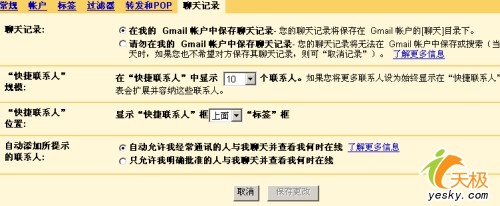
在通讯录的下面还会出现自己申请Gmail时的名字信息,在这里可以设置一下在线状态。如图三所示:

第三步:在自己的在线状态下面就是自己的联系人信息,如果对方已经和自己聊过天的话就会出现一个Gtalk(Google Talk)的会话标志,在对方帐户上悬停的话就会出现提示信息,分别为“Mail”和“聊天记录”(未聊过天的则为“发送聊天邀请”)点击相应的按钮就会发送邮件和查看与对方的聊天记录。如图四所示:

第四步:如果对方在线,点击对方帐户前面的绿色按钮就会在右下角就会出现一个聊天的窗口,在其中输入聊天信息,点击回车键就可以发送聊天消息了。如果想在一个窗口中聊天的话只用点击“跳出”就可以在一个新的窗口中聊天。如图五所示:
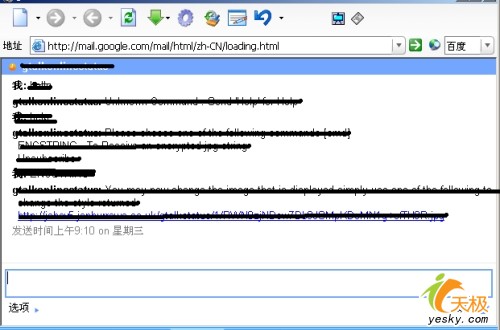
由于上面勾选了保存聊天记录的功能,聊天记录完全可以像电子邮件那样得到保存而且可以搜索,我们重要的聊天记录再也不会遗失了。
使用感受:在使用Gmail信箱聊天之后,笔者感觉这是Gtalk(Google Talk)与Gmail的无缝结合,使我们随时随地可以与朋友聊天联系,再也没有传统聊天时只有先下载安装软件的繁锁步骤,使聊天快人一步。
| 自由广告区 |
 |
| 分类导航 |
| 邮件新闻资讯: IT业界 | 邮件服务器 | 邮件趣闻 | 移动电邮 电子邮箱 | 反垃圾邮件|邮件客户端|网络安全 行业数据 | 邮件人物 | 网站公告 | 行业法规 网络技术: 邮件原理 | 网络协议 | 网络管理 | 传输介质 线路接入 | 路由接口 | 邮件存储 | 华为3Com CISCO技术 | 网络与服务器硬件 操作系统: Windows 9X | Linux&Uinx | Windows NT Windows Vista | FreeBSD | 其它操作系统 邮件服务器: 程序与开发 | Exchange | Qmail | Postfix Sendmail | MDaemon | Domino | Foxmail KerioMail | JavaMail | Winwebmail |James Merak&VisNetic | CMailServer | WinMail 金笛邮件系统 | 其它 | 反垃圾邮件: 综述| 客户端反垃圾邮件|服务器端反垃圾邮件 邮件客户端软件: Outlook | Foxmail | DreamMail| KooMail The bat | 雷鸟 | Eudora |Becky! |Pegasus IncrediMail |其它 电子邮箱: 个人邮箱 | 企业邮箱 |Gmail 移动电子邮件:服务器 | 客户端 | 技术前沿 邮件网络安全: 软件漏洞 | 安全知识 | 病毒公告 |防火墙 攻防技术 | 病毒查杀| ISA | 数字签名 邮件营销: Email营销 | 网络营销 | 营销技巧 |营销案例 邮件人才:招聘 | 职场 | 培训 | 指南 | 职场 解决方案: 邮件系统|反垃圾邮件 |安全 |移动电邮 |招标 产品评测: 邮件系统 |反垃圾邮件 |邮箱 |安全 |客户端 |